作成日:2021年5月17日
更新日:2025年6月12日
■概要
Toadでは、2つのテーブル間のデータの差異を確認することができるData Compare機能があります。
本番環境から開発環境などにテーブルをコピーして使用している環境やレプリケーションツールなどを
使用してテーブルを同期している環境もあると思いますが、この機能を使用してテーブルのデータに差異が
ないかを確認することができます。
Data Compare機能を利用して、DBAにかける工数削減を図ってください。
■利用可能エディション
Toad for SQL Server Professional Edtion
Toad for SQL Server Xpert Edition
Toad for SQL Server Developer Editoin
■データ生成手順
1) デスクトップ上の『Toad for SQL Server』アイコンをダブルクリックしToad for SQL Serverを起動する。
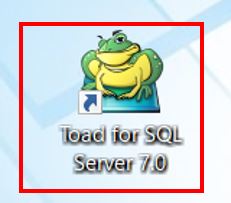
2) DBへの接続画面が表示されたら、DB接続に必要な情報を入力して『Connect』をクリックすると、
Toad for SQL Serverトップ画面が表示される。
必要な情報
- Server name
- Authentication
- Database
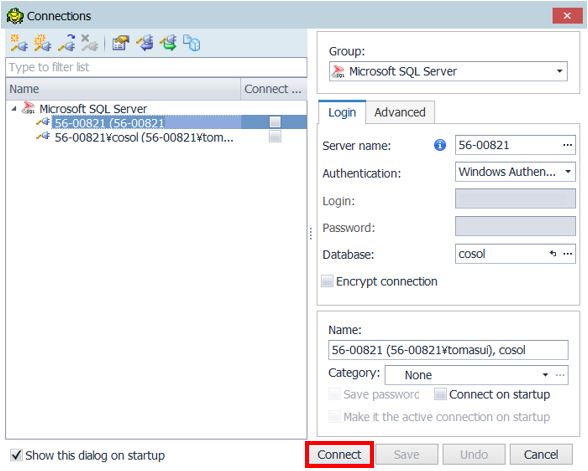
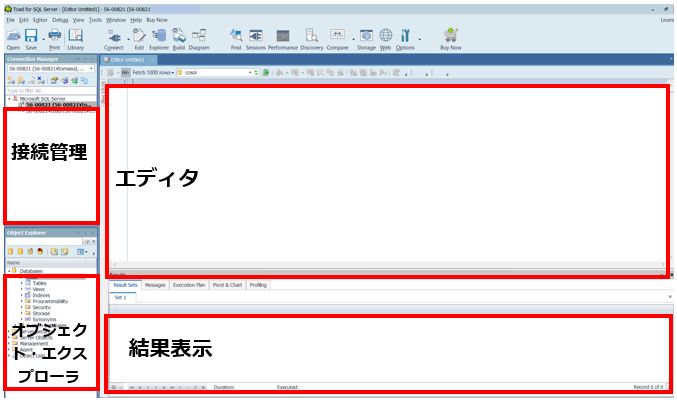
3) Toadトップ画面が表示されたら、メニューから[Tools] – [Compare] – [Data Compare]をクリックする。
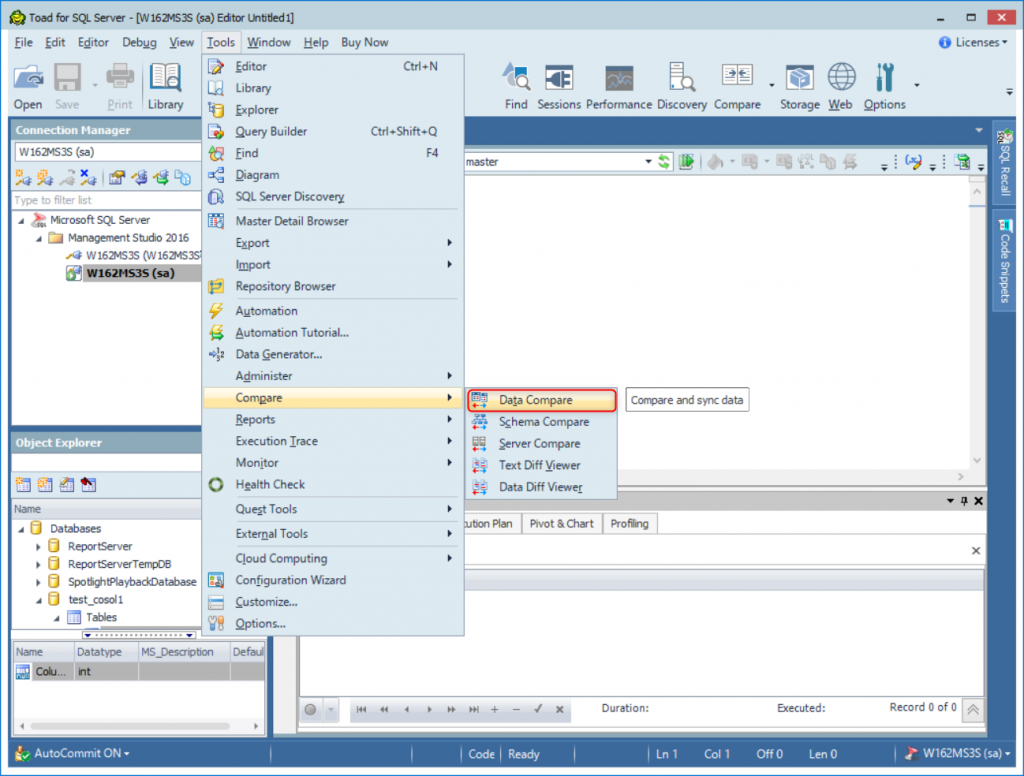
4) Specify Source and Target Databases画面が表示されたら、対象テーブルのソースとターゲットのデータベースを選択する。
ソースデータベース(①)、ターゲットデータベース(②)を選択し、『Next』 (③) をクリックする。
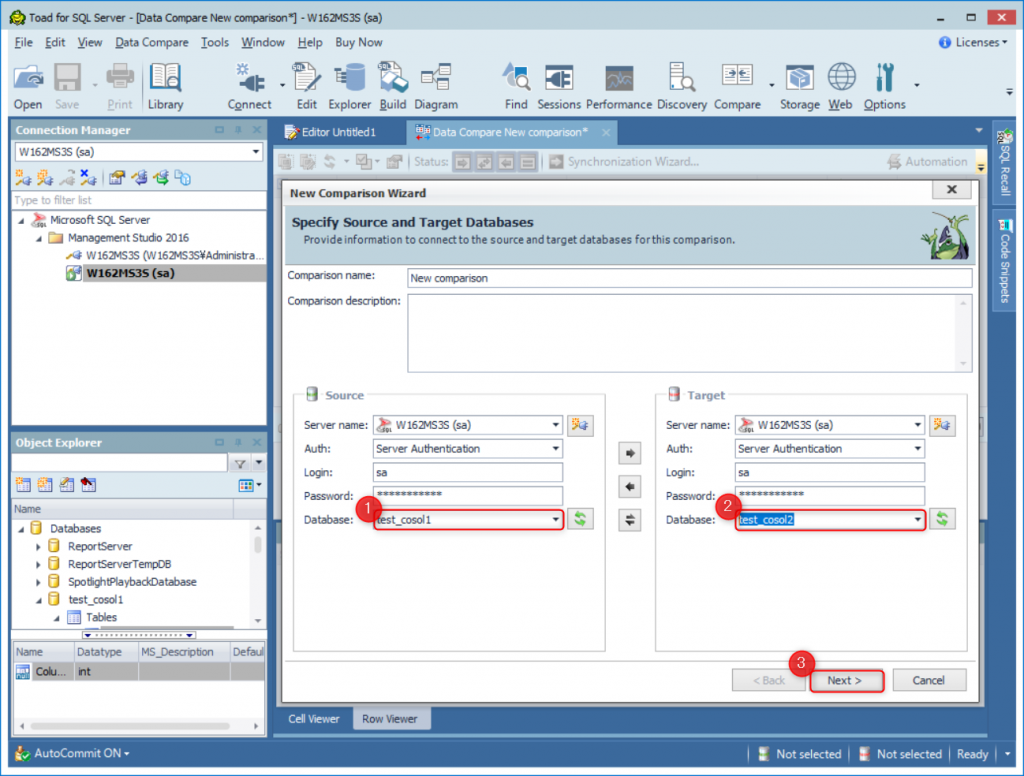
5) Map Source Objects To Target画面で比較するターゲット側のテーブルを選択(④)する。
選択完了後、『Next』 (⑤) をクリックする。
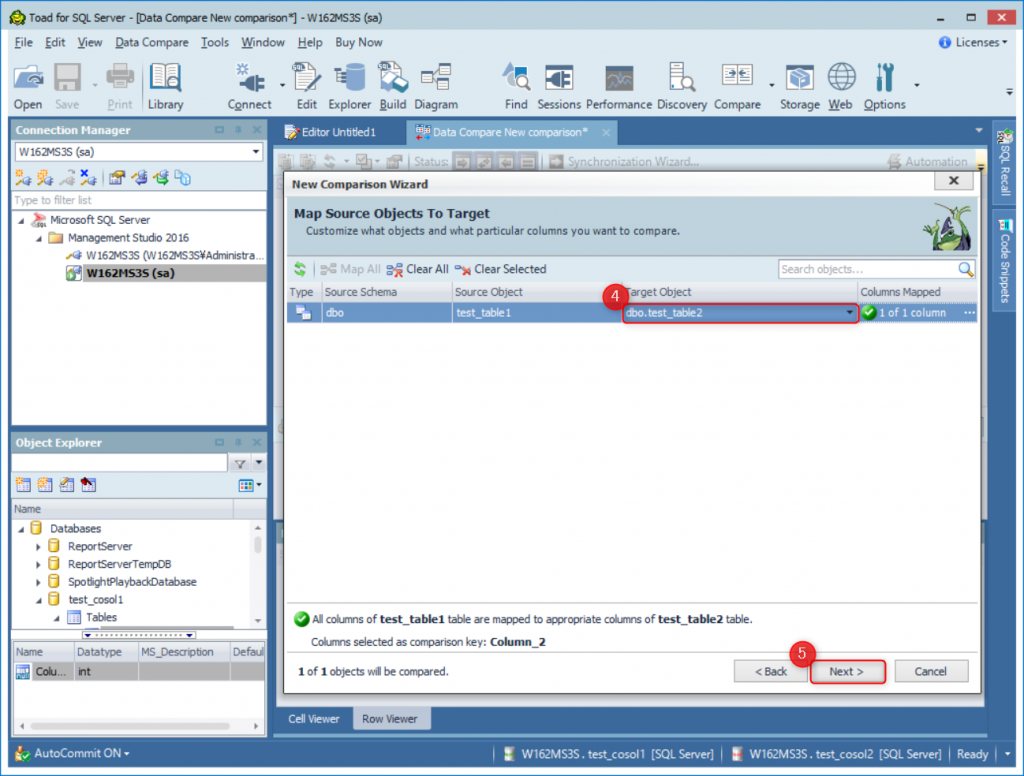
6) Select Compare Options画面で比較除外項目の選択(⑥)ができる。
ここではデフォルトのまま、『Compare』 (⑦) をクリックする。
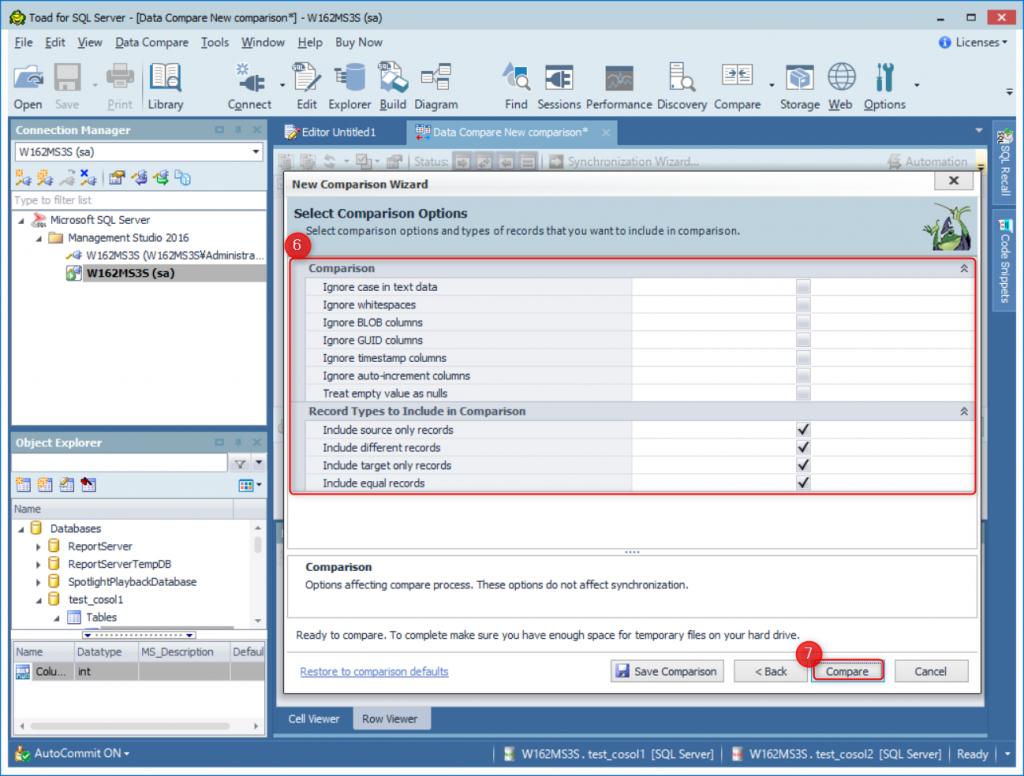
7) New Comparison Wizard Compelete画面で一致しないレコードの数が表示(⑧)される。
『Finish』(⑨)をクリックする。
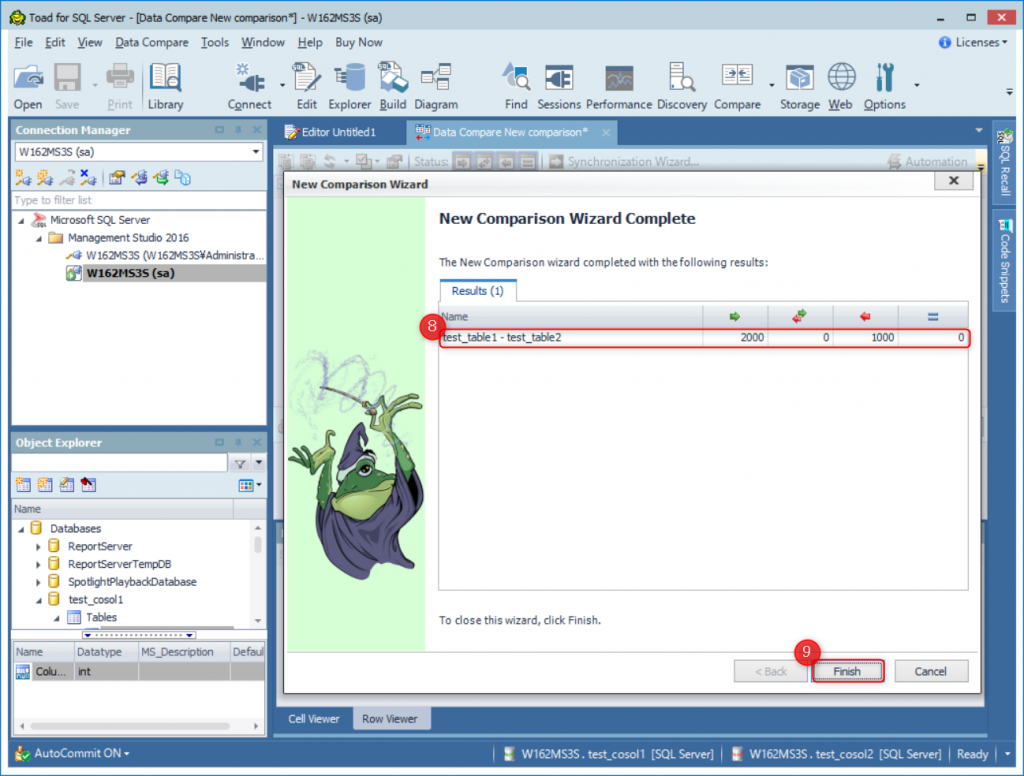
8) Data Compare New Comparisonタブで差異が確認できる。
⇨がソースのみ存在するレコード、⇦がターゲットのみに存在するレコード、=(イコール)が双方に存在する
レコードを表す。
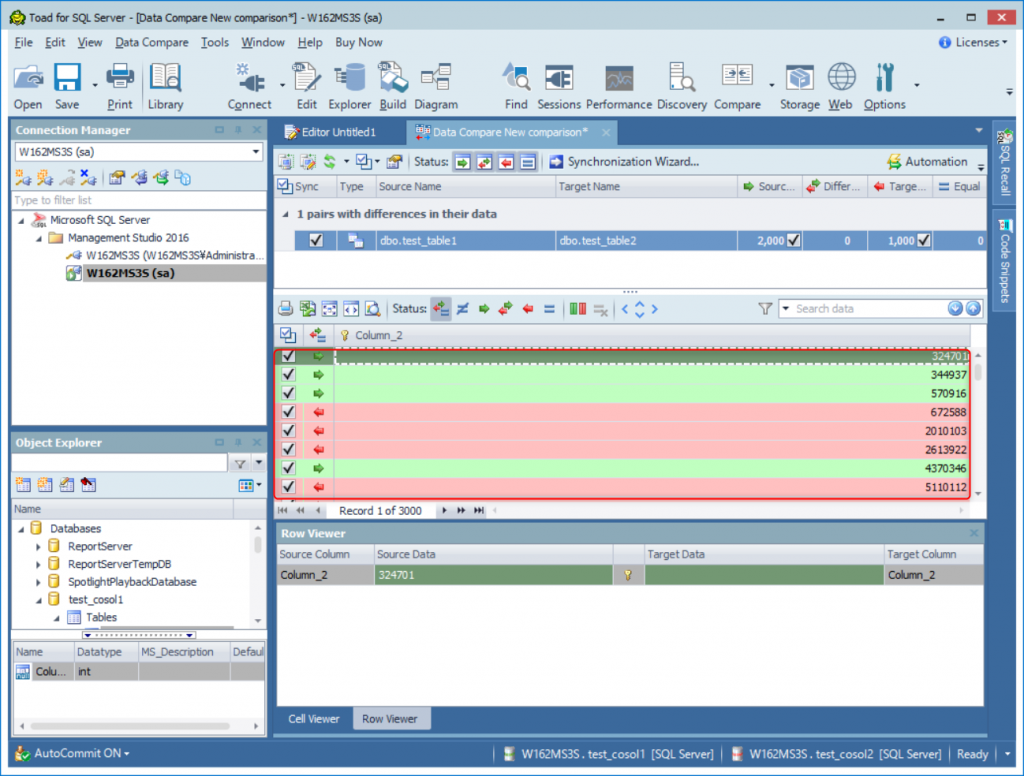
Data Compare手順は以上です。
以下のTipsもあわせてご活用ください。
- SQL Server Management Studio(SSMS)とToadの連携
- SQLを自動チューニングできるSQL Optimizer 利用手順
- Spotlight on SQL ServerでT-SQLを監視する方法
Toadは30日間、フル機能で無償トライアルも可能です。
Toadに少しでも興味を持っていただけたなら、是非次のページもご参照ください。
・トライアルのご依頼はこちら
・Spotligh概要ページはこちら
・Spotlight on Oracle機能紹介ページはこちら
・Spotlight on SQL Server機能紹介ページはこちら
・Toad概要ページはこちら
・Toad for Oracle機能紹介ページはこちら
・Toad for SQL Server機能紹介ページはこちら
・Toadの製品紹介資料ダウンロードはこちら
